MacBook (macOS 11+) または標準の 802.11a/b/g/n/ac/ax 無線ネットワーク アダプタを備えた任意のラップトップ (Windows 7/8/10/11) で利用可能です。
Windows 用 WiFi チャネル スキャナー トップ7
最高のWiFiチャンネルスキャナーWindowsアプリをお探しですか? 市場で最も人気のあるツールをテストし、本当に際立ったものを厳選しました。その中で、NetSpot WiFiチャンネルスキャナーがトップの選択肢として際立っています。
Windows用のWiFiチャンネルスキャナーアプリの種類は驚くほど多く、多様なニーズと専門知識レベルに対応しています。家庭用に設計されたシンプルで使いやすいツールから、プロフェッショナルな機能が豊富な高度なアプリケーションまで、誰にでも適したものがあります。これらのアプリは、ワイヤレス信号のデッドゾーンを特定し、チャンネル重複を検出し、WiFiネットワークのパフォーマンスを最適化するための実用的な洞察を提供します。
読み進めることで、WiFiチャネルスキャナーが何であるかを学び、Windows用の最高のWiFiチャネルスキャナーアプリを発見し、簡単な家庭用のソリューションであれ、専門的なトラブルシューティングのための高度なツールであれ、特定のニーズに合ったアプリを選ぶ方法を見つけましょう。さらに、干渉を減らしネットワーク速度を向上させるためにWiFiチャネルを見つけて変更する方法もお教えします。
ワイヤレスチャネルスキャナ を使用する必要があるのはなぜ ですか?
Wi-Fiネットワークはスマートフォンからスマートホームデバイスまであらゆるものを動作させますが、より多くのガジェットがワイヤレス化するにつれて、干渉が急上昇します。混雑した2.4GHz帯域のほとんどのルーターは重複するチャネルに依存しており、速度低下や接続切れを引き起こします。
多くのユーザーはどのチャネルで動作するかを考慮せずに機器を設置し、工場出荷時のデフォルト設定を変更しないままにしています。これにより、一部のチャネルが過負荷になり、他のチャネルが未使用のまま残るという一般的な状況が生じます。
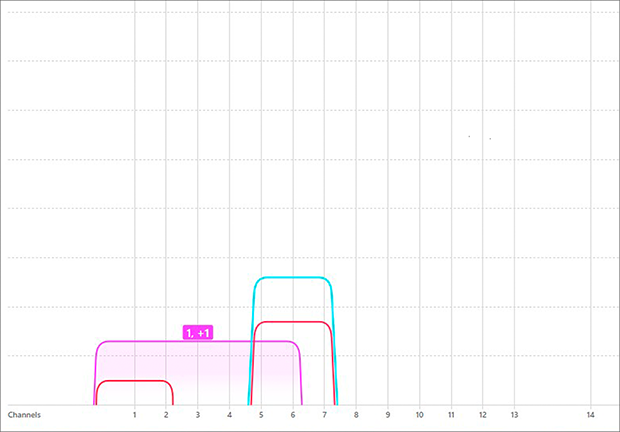
WiFiチャンネルスキャナーは、最も混雑していないチャンネルを特定し、より高速かつ安定したインターネットを確保するのに役立ちます。WiFi 6EやWiFi 7のような新しい標準が普及するにつれ、適切に設定することで向上した速度と干渉の減少が提供されるため、Wi-Fi性能の最適化は特に重要です。
Androidのための最高のWiFiチャンネルスキャナーや、iOSのための最高のWiFiチャンネルスキャナーアプリをお探しの場合は、他の記事もご確認ください。
WiFiチャンネルアナライザでチャンネルオーバーラップについて教えてください
WiFi チャネルアナライザーは、あなたのエリア内にあるすべての無線ネットワークを検出し、各ネットワークがどのチャネルで動作しているかを調べることができます。
ほとんどのWiFiチャネルアナライザーのWindowsおよびmacOSアプリは、発見されたワイヤレスネットワークをグラフに表示し、どのネットワークが重なっていて、どれが重なっていないかを簡単に確認することができます。
ネットワークを改善したいと考えているためにWindows向けのWiFiチャネルスキャナーアプリに興味がある場合は、可能な限り多くの情報を得るためにすべてのWiFi標準に対応したWiFiチャネルスキャナーアプリを選ぶべきです。また、使い方が簡単なアプリを選ぶべきで、そうすれば、最良の結果をもたらす可能性が高いワイヤレスチャネルを確認するために難解なコマンドを学ぶことに時間を浪費しなくて済みます。
見てわかるように、すべてのワイヤレスネットワークは特定のチャネルで放送されます。現在、WiFiルーターによって最も一般的に使用されている2.4 GHz帯域は11のチャネルに分かれており、それぞれが20 MHz幅です。ただし、3つのチャネル(1、6、11)のみが重ならないチャネルであり、可能な限りこれらのチャネルを使用するべきです。
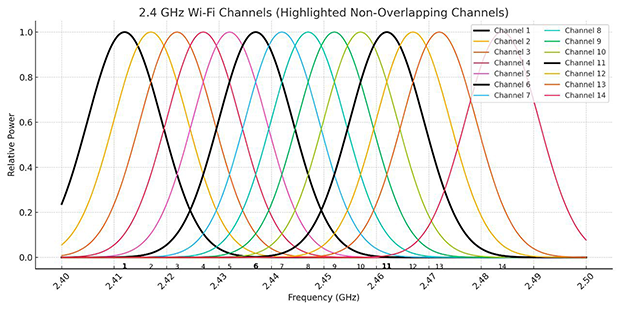
なぜでしょうか?重なり合わないWiFiチャネルは、隣接する2つのルーターが隣接して放送する際に発生するチャネル間干渉の影響を受ける可能性がはるかに低いためです。現実の世界では、同じエリアで何十ものルーターがしばしば放送を行い、多くのルーターが同じチャネルを使用しています。
その結果、多くのWiFiユーザーがインターネットサービスプロバイダーが約束するダウンロードおよびアップロード速度を達成するのに苦労しています。良いニュースは、Windows用のWiFiチャネルアナライザーを使用すれば、どのチャネルが最も使用されているかを確認できるため、ルーターを設定してより適切なチャネルを使用することでそれらを回避できることです(この記事の後半で詳しく説明します)
Windows用の無線チャネルスキャナーを使用した注意深いWiFiチャネル計画も、信号の弱さや接続の切断といった問題を排除するための素晴らしい方法です。WiFiチャネルアナライザーを通じてチャネルの重なりを理解することで、ネットワークの信頼性と速度を大幅に向上させることができます。
ベストWiFiチャンネルスキャナとは何ですか?
無線ネットワークを改善するためにWindows用のWiFiチャネルスキャナーを探している場合、WiFi 6EやWiFi 7を含むすべての現在のWiFi標準をサポートするアプリケーションを選ぶことが重要です。これにより、ネットワーク環境の完全な概要を得ることができます。
ハイエンドのスキャナーは直感的で使いやすく、複雑なコマンドを扱う手間を省いてくれます。さらに、隠されたネットワークを検出する機能も重要です。これらはしばしば干渉を引き起こし、最適なチャネルの選択に影響を与える可能性があります。
私たちは、使いやすさ、リアルタイムの信号追跡やチャネル重複の分析などの機能、全体的な信頼性を基にして、最高のWiFiチャネルスキャナー7つをレビューし、ランク付けしました。
- NetSpot — ホームユーザーとプロフェッショナルの両方に理想的なNetSpotは、Windows用の最高のWiFiチャネルアナライザーで、包括的な機能と隠れたネットワーク検出を提供します。
- WiFi Analyzer — 基本的な家庭用ユーザーに向けて、WiFi Analyzerは最適なWiFiチャンネルを見つけるための基本的な機能をシンプルに提供します。
- WiFi Commander — 制限付きの中級ツールであるWiFi Commanderは、ネットワークをフィルタリングおよびソートするための視覚的インターフェースを提供しますが、高度な機能や詳細なレポートはありません。
- Acrylic Wi-Fi — 上級ユーザーのみ、Acrylic Wi-Fiは詳細なネットワーク情報を提供しますが、初心者には複雑な場合があります。一部の高度な機能は有料版が必要であり、サブスクリプションなしではアクセスが制限されます。
- InSSIDer — 家庭およびプロのユーザー向けに、InSSIDerは信頼できるWiFi分析アプリですが、利用のためにはサブスクリプションが必要な高度な機能も含まれています。
- Vistumbler — 上級ユーザー向けの複雑さを持つVistumblerは、広範なデータを提供しますが、学習曲線が急で直感的でないインターフェースを持っているため、ネットワーク解析ツールに不慣れな人にとっては困難です。
- Lizard Wi-Fi Scanner — 初心者向けの基本ツール、この使いやすいツールは802.11a/b/g/n/ac/axの無線ネットワークをスキャンできます。
NetSpotは私たちのお気に入りのWiFiチャネルアナライザーWindowsアプリです。 NetSpotは、迅速なSSIDスキャナーであると同時に包括的なワイヤレス調査ツールでもあります。 NetSpotはユーザーに三つの異なる操作モードを提供します: インスペクターモード、調査モードおよび計画モード。
-

インスペクターモード
近隣のWiFiネットワークのリアルタイム情報を提供します。
-

調査モード
お使いのWiFiネットワークのパフォーマンスを地図上で分析した包括的なマップを提供します。
-

計画モード
お使いのWiFiネットワークのレイアウト、カバー範囲のシミュレーションを行ないます。

チャネルの重複を検出するだけでよい場合は、Inspectorモードだけで十分です。このモードで、瞬時に周辺のすべてのワイヤレスネットワークを検出し、それぞれのネットワークがどのチャネルで動作しているかを確認できます。NetSpotは、2.4 GHz、5 GHz、6 GHzの周波数帯全体を表示し、個々のWiFiチャネルの使用状況を視覚化することができます。

サーベイモードは、詳細な信号強度のヒートマップを作成できるため、ルーターの最適な場所を見つけるのに最適です。

NetSpotは自動的にWiFi信号のデッドゾーンを強調表示し、ルーターの配置が信号の分布にどのように影響するかを明確に示します。
おすすめのサマリー: NetSpotをゲットする →
Microsoft Storeから入手可能なWiFiアナライザは、迅速なワイヤレスネットワークアセスメントを実行するための便利なユーティリティです。WiFi Analyzerは、最も基本的な機能だけを必要とする家庭のユーザーを対象にしています。アプリの無料版は広告でサポートされており、あなたのエリア内のワイヤレスネットワークと他のすべてのワイヤレスネットワークに関する情報を表示することができます。

また、アプリ内購入経由のProバージョンを購入することで、開発者をサポートすることもできます。プロバージョンでは、ライブタイルのサポート、信号強度のブザー、フィルタ、画面の回転のロック、信号強度の境界線の変更機能を備えています。
Windows 10オペレーティングシステム用のWiFiチャンネルスキャナアプリである WiFi Commanderで、ワイヤレスネットワークのコマンドを実行します。WiFi Commanderは、独特のリアルタイム信号レベルモニターだけでなく、チャンネル分布の独特のタッチフレンドリーな3D分析を備えています。
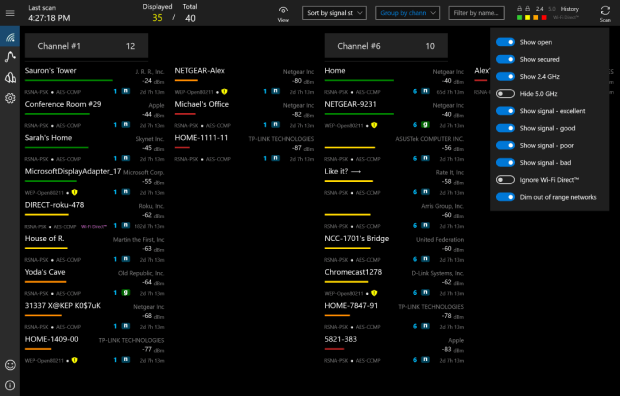
WiFi Commanderを使用すると、利用可能なネットワークをフィルタリング、並べ替え、グループ化することができます。人口密度の高い地域に住む場合は不可欠です。アプリはわずか4〜5 MBの大きさで、広告は一切付属していません。これまでのところ、WiFi Commanderは恒例のレビューを受けており、開発者はアップデートや改善に熱心に取り組んでいます。
Acrylic Wi-FiHomeは、無料のWiFiスキャナで、プラグインシステムにより、セキュリティメカニズムの情報を表示し、汎用のWiFiパスワードを取得します。Acrylic Wi-Fi Homeは、802.11/a/b/g/n/acネットワークをサポートし、2.4Ghzおよび5Ghz周波数範囲でWiFiネットワークチャネルをスキャンできます。

必要に応じて、Acrylic WiFi HomeとAcrylic WiFi Proのどちらかを選択できます。Acrylic WiFi Homeは無料で利用できますが、その機能はワイヤレスネットワークスキャンに限定されています。Acrylic WiFi Proには無制限のネットワークインベントリとWiresharkの統合が付属しており、プロフェッショナルなネットワーク管理者に最適です。
InSSIDerは、Microsoft Windows用の信頼できるWiFi解析アプリケーションです。チャネルの重複のすべてのケースを明確に強調し、混雑したチャネルを回避するのに役立つ独自のスペクトログラフビューを備えています。 inSSIDerは、毎日何百ものアクセスポイントを管理する必要のあるプロフェッショナルなネットワーク管理者を対象としています。

つまり、ホームユーザーは、その機能の一部がやや難しいかもしれません。しかし、現代的なユーザーインターフェイスと優れたオンラインヘルプは、経験の少ないユーザーでもinSSIDerにアクセスできるようにするために大きく進んでいます。
Vistumbler は、Windows 10 の WiFi チャネル スキャナーの中で最も視覚的に魅力的なものではありませんが、驚くほど優れています。収集した WiFi および GPS データに基づいて、ローカル エリア内のアクセスポイントをマッピングおよび視覚化するために使用できます。

GPSデータの取得は、COMベースのNMEA受信機を使用する場合にのみ可能であることを知っておいてください。おそらく家庭にはそのような受信機はないでしょう。COMポートとして表示されるためには受信機がシリアルベースである必要があるので、オンラインで購入する際にそれを留意してください。
Lizard Wi-Fi Scannerは、WiFiチャネルをスキャンし、近くのWiFiネットワークに関するあらゆる有用な情報を簡単に取得できるようにします。ネットワーク名 (SSID)、信号強度 (RSSI) および品質、MACアドレス (BSSID)、最大および達成可能なデータレート、セキュリティ設定などが含まれます。

このツールは家庭ユーザーと企業ネットワーク管理者の両方に適しており、公式ウェブサイトから機能満載の10日間トライアルをダウンロードできます。
ステップバイステップガイド: WindowsでWiFiチャンネルを変更してより良い接続を得る方法
WiFiチャネルのスキャンを完了して、最も使用されていないチャネルを見つけたら、それを使用するようにルーターを設定する時です。心配しないでください。ほとんどのルーターではこれを簡単に行うことができ、通常必要な手順はほぼ同じです。
ルーターの管理インターフェースにログインする
ルーターには管理インターフェースがあり、特定のIPアドレスをウェブブラウザのアドレスバーに入力することでアクセスできます。ルーターの正しいアドレスは通常、底面に貼られているステッカーに印刷されています。もしそこにない場合は、次のアドレスを試してみてください:
- 192.168.1.1
- 192.168.0.1
- 192.168.199.1
- 10.0.0.1
- 10.0.1.1
管理者のユーザー名とパスワードを入力するよう求められる場合があります。ほとんどの場合、admin/adminという組み合わせが機能します。再度言いますが、正しい管理者のユーザー名とパスワードは情報シールに記載されているはずです。

WiFiチャンネルの設定を入力してください
ルーターの管理パネルにはいくつかのセクションがあり、設定」に移動して「チャンネル」またはそれに類似したオプションを探します(高度な設定」が利用可能な場合はその下を確認してください)
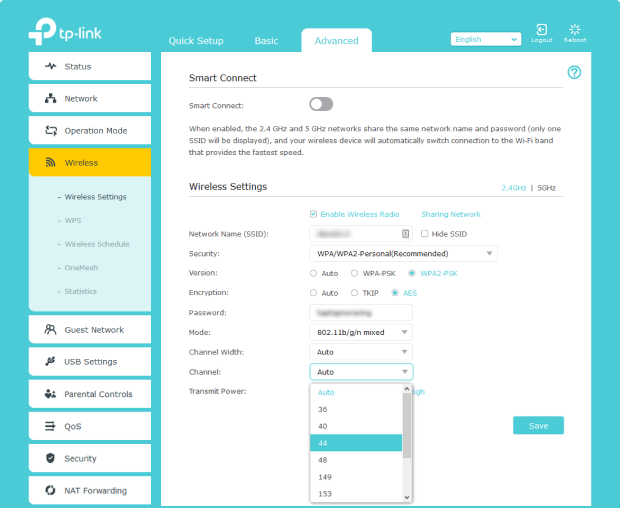
チャンネルを変更
現在のチャンネルを新しいものに変更するには、対応するドロップダウンメニューから理想的なチャンネルを選択し、設定を保存するだけです。WiFiチャンネルの変更方法について詳しくはこちらをご覧ください。

結論
Windows用のベストWiFiチャネルスキャナーとしてNetSpotをお勧めします。その助けを借りて、理想のWiFiチャネルを見つけることは問題になりませんし、少しの努力で多くの利益が得られます。NetSpotはMac用のベストWiFiチャネルスキャナーアプリでもあるので、Mac版もぜひチェックしてみてください。
Windows向けの最高のWiFiチャンネルスキャナーアプリ — よくある質問
Windows 11でWiFiチャネルを確認するには、NetSpotのようなWiFiチャネルスキャナーを使用できます。アプリをインストールするだけで、近くのすべてのネットワークとそれらが使用しているチャネルが表示され、最適なパフォーマンスのために最も混雑していないチャネルを特定するのに役立ちます。
セットアップされると、通常、ワイヤレスルーターは2.4GHzおよび5GHz周波数帯域が提供するデフォルトのワイヤレスチャネルの1つで動作します。 ワイヤレスチャネルスキャナーは、近隣のWiFiネットワークによって主に使用されているWiFiチャネルを確認するのに大いに役立ちます。 ネットワークが動作するための最も混雑していないワイヤレスチャネルを選択することで、はるかに優れた一貫したWiFi接続を得ることができます。
WiFi チャネルアナライザーは、近隣のすべての無線ネットワークに関する情報を収集し、その情報にはそれらのネットワークが動作するチャネルも含まれます。これらのネットワークチャネルをグラフに表示することによって、WiFi チャネルアナライザーはチャネルの重なりを簡単に確認できるようにします。
ここに、使いやすさ、機能、信頼性でランク付けされたWiFiチャネルスキャナーのトップ選択肢をご紹介します:
- NetSpotはお気に入りです。このWindows用WiFiチャネルアナライザーには必要なすべての機能が揃っています。
- WiFi Analyzerは、基本的な機能を備えた家庭用ユーザー向けです。
- WiFi Commanderは、発見されたネットワークをフィルタリング、並べ替え、グループ化する機能を提供します。
- InSSIDerは、よく知られた信頼性の高いWindows用WiFiスキャナーです。
WiFiがWindows 11で正常に動作しない場合、まずルーターとデバイスを再起動してください。それでも問題が解決しない場合は、デバイスマネージャー > ネットワークアダプタに移動してネットワークアダプタの設定を確認し、ドライバが最新であることを確認してください。また、内蔵のトラブルシューティングツールを実行するには設定 > システム > トラブルシューティング > インターネット接続に移動します。これらの手順で問題が解決しない場合は、NetSpotなどのWiFiアナライザーを使用して信号問題や干渉を診断することを検討してください。
NetSpotは、包括的な調査機能を備えた高速ワイヤレスネットワークスキャナーです。NetSpotの無料のインスペクターモードは、周囲のすべてのワイヤレスネットワークを即座に検出し、各ネットワークが使用するチャネルを一覧表示できます。2.4 GHzまたは5 GHzの周波数範囲の両方をグラフに表示することにより、NetSpotはチャネルの重複を非常に簡単に見つけることができます。
WindowsでWiFiチャネルを確認するには、NetSpotのようなWiFiチャネルスキャナーアプリをダウンロードして使用する必要があります。これを使用すれば、どのネットワークがあなたの地域で放送されているか、そしてそれらがどのチャネルを使用しているかを正確に確認することができます。
Windows 10でWiFiチャネルを変更するには:
- 任意のウェブブラウザーを開きます。
- ルーターの管理パネルにログインします。
- ワイヤレス設定に移動します。
- 新しいチャネルを選択します。
- 設定を保存してルーターを再起動します。
私たちの広範なテストに基づくと、Windows用の最高のWiFiチャネルスキャナーはNetSpotです。その簡単なユーザーインターフェースのおかげで、完全な初心者でもどのチャネルが最も使用されていて、どのチャネルが最も使用されていないかを簡単に発見することができます。さらに、NetSpotはWiFiサイト調査を実行し、収集された情報を分かりやすいWiFiヒートマップに変換できます。






